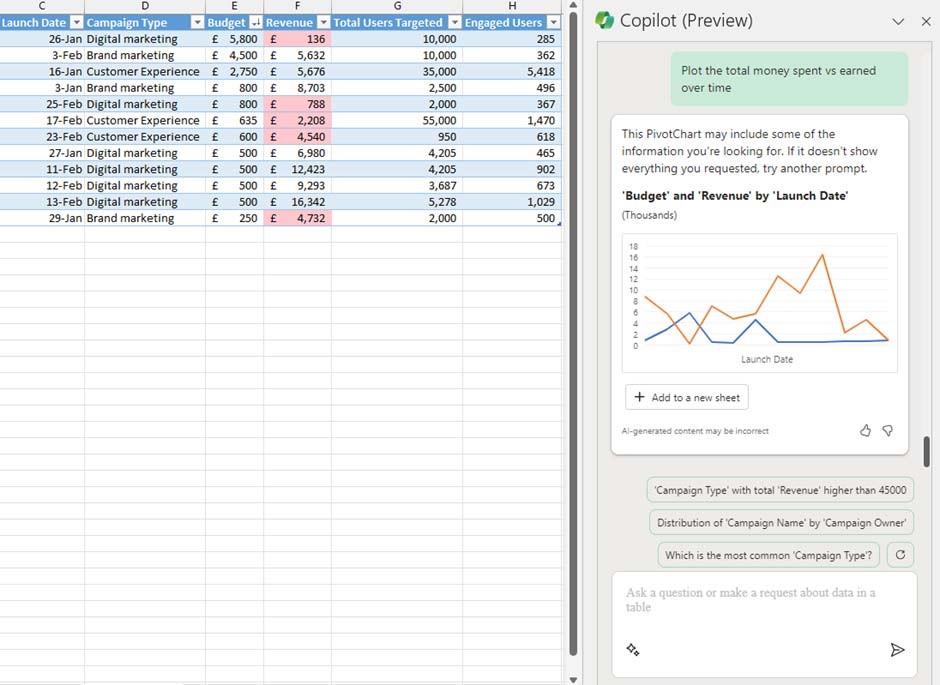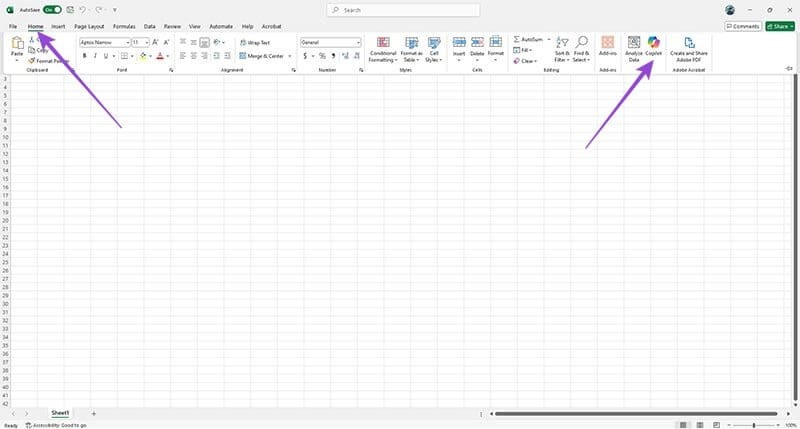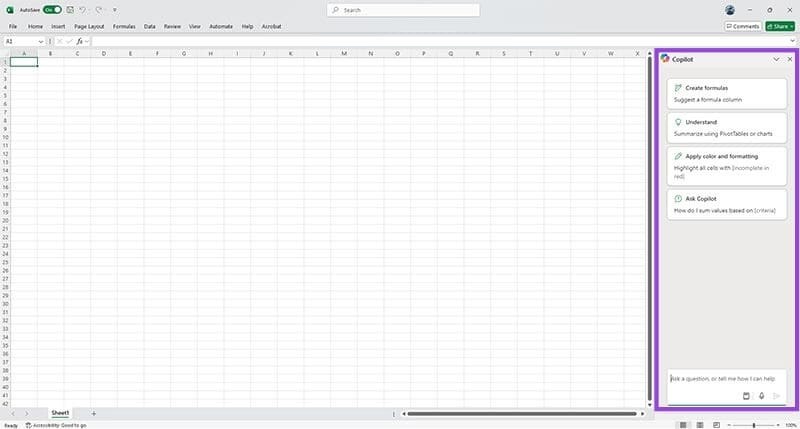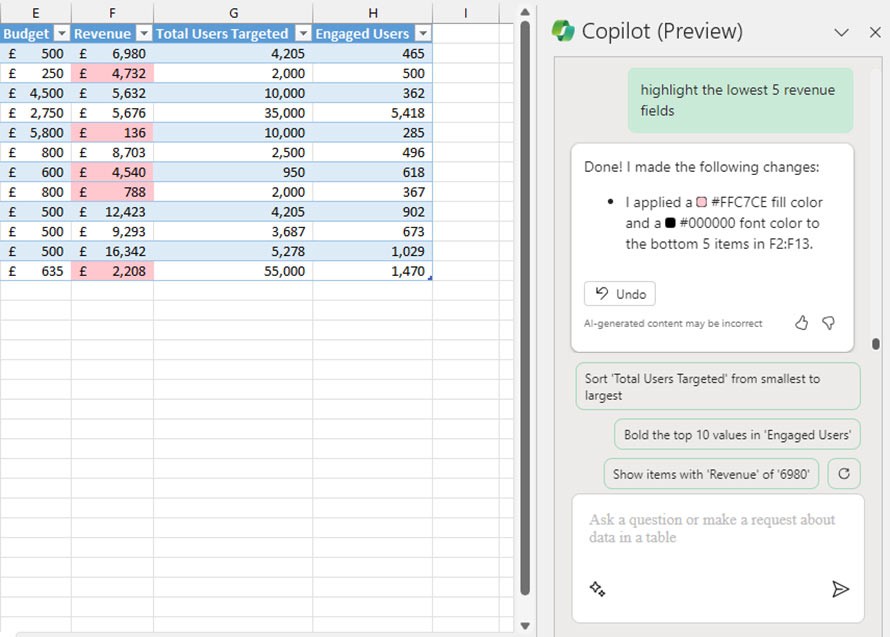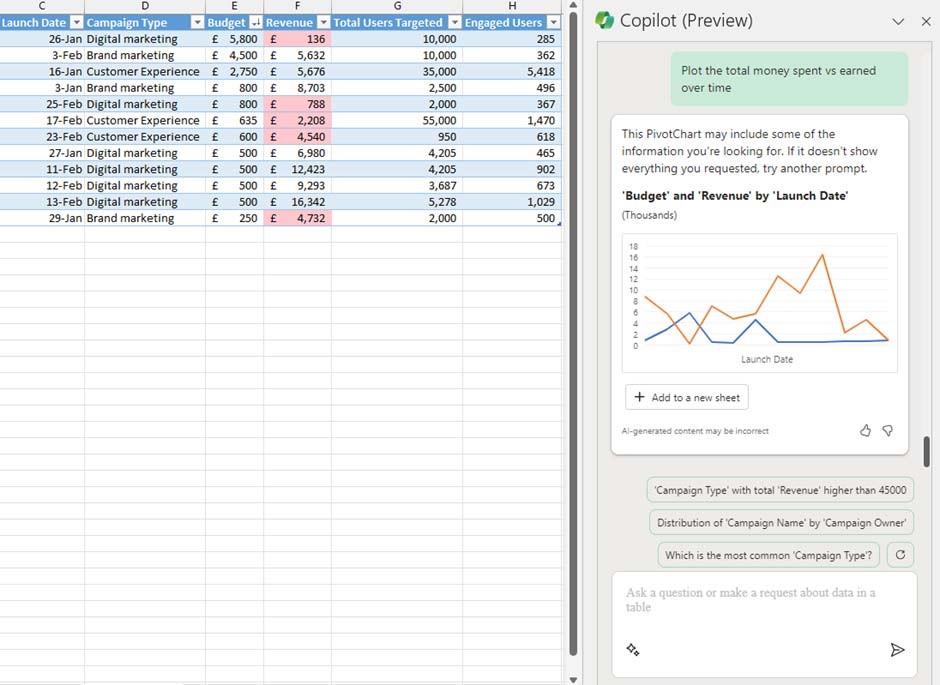Microsoft Copilot è un assistente basato sull'intelligenza artificiale che può essere integrato in numerose applicazioni MS Office, tra cui Excel. Con Copilot, gli utenti possono utilizzare appieno le potenzialità dello strumento per riepilogare dati, organizzare fogli di lavoro e supportare la creazione di formule nelle tabelle dati di Excel. Abbiamo quindi più strumenti di supporto per elaborare tabelle di dati in Excel. Ecco le istruzioni per utilizzare Copilot in Excel.
Come utilizzare Copilot in Excel
Fase 1:
Dopo aver aggiunto Copilot a Excel , fare clic sull'icona Copilot nell'angolo in alto a destra per utilizzarlo.
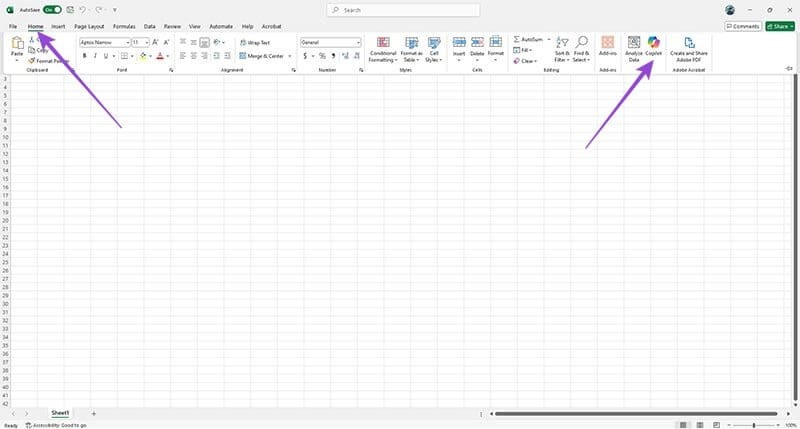
Fase 2:
Ora sul lato destro dell'interfaccia verrà visualizzato un pannello di chat con Copilot che potremo utilizzare. Qui l'utente può inserire la richiesta che Copilot deve elaborare nella tabella dati in Excel.
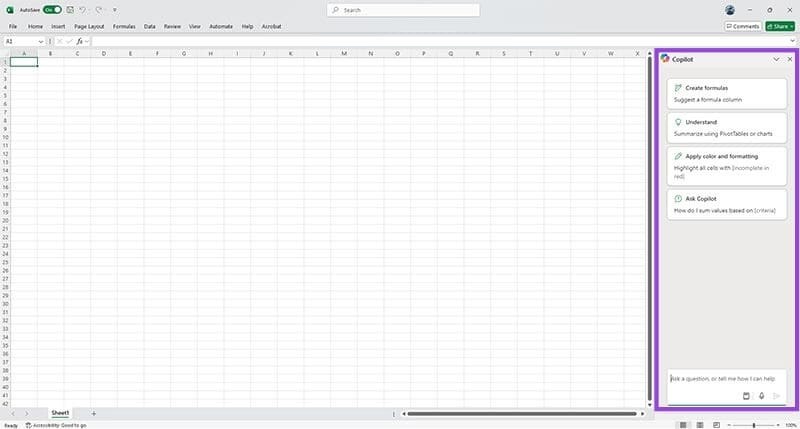
Ad esempio, se vuoi che Copilot filtri i 5 valori di fatturato più bassi, inserisci Evidenzia i 5 campi di fatturato più bassi. Ora Copilot analizza i dati per individuare i 5 valori più bassi. Di conseguenza vedrete quei 5 valori evidenziati nella tabella.
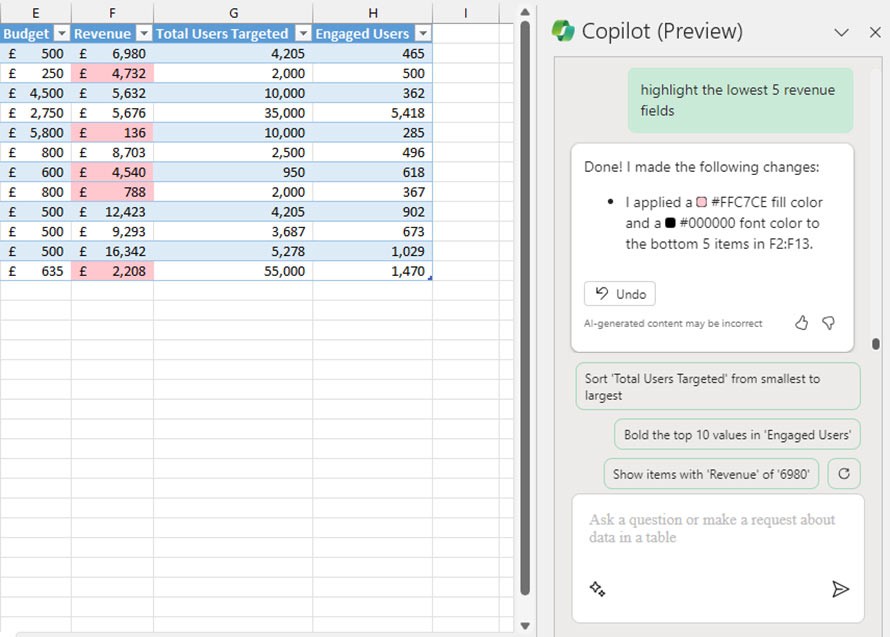
La funzionalità di modifica di Copilot in Excel può anche aiutarti a ordinare e filtrare i dati. Ad esempio, se si desidera ordinare la colonna budget dal più grande al più piccolo, immettere Ordina la colonna budget dal più grande al più piccolo.
Oltre a elaborare i dati, Copilot è anche in grado di disegnare grafici in base alle vostre esigenze. Ad esempio, se si desidera rappresentare graficamente il denaro totale speso rispetto al denaro guadagnato nel tempo, Copilot analizza i dati, identificando la colonna della data, la colonna del budget e la colonna delle entrate. Quindi, Copilot suggerisce un grafico: fai clic su Aggiungi a nuovo foglio per inserire il grafico nel contenuto .